幻灯片中插入艺术字图片和声音
PPT课件制作练习项目

PPT课件制作练习项目项目列表一、艺术字插入二、自定义动画(动作效果)三、背景设置(或用插入图片做背景)四、图片插入五、幻灯片切换效果六、插入声音七、声音播放效果设定八、插入视频九、插入Flash文件:(支持扩展名为:*.swf)十、超链接十一、插入表格十二、绘图十三、文字、图形、图片等组合及取消组合十四、插入文本框一、艺术字插入:菜单栏里[插入] →[图片] →[艺术字](单击)。
二、自定义动画(动作效果):右击所选内容→鼠标移到[自定义动画] →右边任务栏[添加效果] →[选择各种效果] 。
三、背景设置(或用插入图片做背景)。
在窗口没有内容地方右击→鼠标移到[背景] →[下拉框] →选择[填充效果] →弹出对话框选择[图片] →单击[选择] →查找存放图片路径。
(注:选择完后确定,然后[应用] 就行。
)四、图片插入:菜单栏里[插入] →[图片] →[来自文件](单击)→[选择图片存放路径] 。
五、幻灯片切换效果:在窗口左边[视图栏] →按住[Ctrl] 键→单击选择要切换几张的幻灯片→然后在选择幻灯片上右击→鼠标移到[幻灯片切换] →然后在右边[任务栏] →选择[切换各种效果] 。
注:要使几张幻灯片自动播放在下面的[换片方式] 里选择[每隔]时间就行。
六、插入声音:菜单栏里[插入] →[影片和声音] →[文件中的声音](单击)→[选择声音存放路径] 。
注:Flash文件、声音文件、视频文件要复制在PPT课件旁边。
)七、声音播放效果设定:八、插入视频:菜单栏里[视图] →[工具栏] →[控件工具箱](单击)→选择[其它控件] →找到[Windos Media Player](一般在最后几行去找或按字母W找的速度快)→选择后按住左鼠标左键进行拖动→右击选择[属性] →在[URL](框内输入视频整个文件名,如:教学视频.A VI )→关掉对话框即可。
注:Flash文件、声音文件、视频文件要复制在PPT课件旁边。
插入一张新幻灯片的操作为
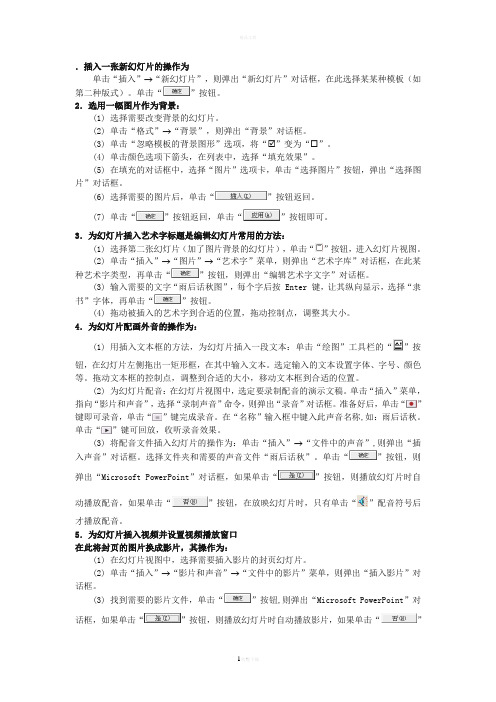
.插入一张新幻灯片的操作为单击“插入”→“新幻灯片”,则弹出“新幻灯片”对话框,在此选择某某种模板(如第二种版式)。
单击“”按钮。
2.选用一幅图片作为背景:(1) 选择需要改变背景的幻灯片。
(2) 单击“格式”→“背景”,则弹出“背景”对话框。
(3) 单击“忽略模板的背景图形”选项,将“☑”变为“☐”。
(4) 单击颜色选项下箭头,在列表中,选择“填充效果”。
(5) 在填充的对话框中,选择“图片”选项卡,单击“选择图片”按钮,弹出“选择图片”对话框。
(6) 选择需要的图片后,单击“”按钮返回。
(7) 单击“”按钮返回,单击“”按钮即可。
3.为幻灯片插入艺术字标题是编辑幻灯片常用的方法:(1) 选择第二张幻灯片(加了图片背景的幻灯片),单击“”按钮,进入幻灯片视图。
(2) 单击“插入”→“图片”→“艺术字”菜单,则弹出“艺术字库”对话框,在此某种艺术字类型,再单击“”按钮,则弹出“编辑艺术字文字”对话框。
(3) 输入需要的文字“雨后话秋图”,每个字后按 Enter 键,让其纵向显示,选择“隶书”字体,再单击“”按钮。
(4) 拖动被插入的艺术字到合适的位置,拖动控制点,调整其大小。
4.为幻灯片配画外音的操作为:(1) 用插入文本框的方法,为幻灯片插入一段文本:单击“绘图”工具栏的“”按钮,在幻灯片左侧拖出一矩形框,在其中输入文本。
选定输入的文本设置字体、字号、颜色等。
拖动文本框的控制点,调整到合适的大小,移动文本框到合适的位置。
(2) 为幻灯片配音:在幻灯片视图中,选定要录制配音的演示文稿。
单击“插入”菜单,指向“影片和声音”,选择“录制声音”命令,则弹出“录音”对话框。
准备好后,单击“”键即可录音,单击“”键完成录音。
在“名称”输入框中键入此声音名称,如:雨后话秋。
单击“”键可回放,收听录音效果。
(3) 将配音文件插入幻灯片的操作为:单击“插入”→“文件中的声音”,则弹出“插入声音”对话框。
选择文件夹和需要的声音文件“雨后话秋”。
文档:在幻灯片中插入内容

在幻灯片中插入内容1、1、在幻灯片中输入文字:单击对象中的文本即可选中其中的文本,并显示文本插入光标,而对象周围的选定矩形则变为由斜线组成。
此方法可以在标题或正文对象中输入文字。
使用“文本框”工具输入文字:使用“文本框”可以在幻灯片标题及正文之外的任何位置输入文字,如输入标签和公司名称等。
用户可以在使用“文本框”输入文字之前,选定文字的属性:如字体、字型、字号等,也可选定文本对象的位置几大小,也可以在建立了文本对象之后,根据幻灯片整体布局的需要,调整文本对象的位置、大小以及文本属性。
还可以加注上下标、阴影效果、浮雕效果、段落的行距、段落对齐方式等。
在封闭图形中输入文字:用户可以在封闭的图形中输入文本,并且文本将与封闭的图形结合成一个整体,移动图形时,文本也随之移动。
2、2、添加剪贴图、图片及声音:为了增加演示文稿的感染力,一般都在演示文稿的幻灯片中加入一些图形图象和声音。
3、3、添加图形:POWERPOINT 提供了绘图工具栏,方便用户绘制直线、弧线、任意曲线、矩形、椭圆及其他封闭图形,并且提供了工具可以修改自选图形的大小、宽度、颜色和线形。
4、4、插入艺术字:POWERPOINT中插入艺术字的操作方法:单击“绘图”工具栏上的“插入艺术字”按钮,或者打开“插入”菜单,选择“图片”命令,在显示的级联菜单中选择“艺术字”命令。
然后选择一种艺术字样式,单击“确定”按钮。
5、5、插入组织结构图:方法:将要插入组织结构图的幻灯片变换为当前幻灯片;单击“插入”菜单,选择“图片”选项,在级联的菜单中选择“组织结构图”选项。
6、6、插入数学公式:MICROSOFT公式编辑器用于生成各种类型的公式,如果要在POWERPOINT的幻灯片中插入数学公式,方法是:将要插入数学公式的幻灯片设为当前幻灯片;打开“插入”菜单,选择“插入”对象命令;选择“MICROSOFT EQUATION”单击“确定”按钮。
7、7、插入统计图表:GRAPH是专门制作统计图表的工具软件,用GRAPH创作的统计图表可作为嵌入对象插入到幻灯片中。
ppt演示文稿教案

ppt演示文稿教案演示文稿教案一、第一部分:对象的添加:制作演示文稿,添加对象是最常见的操作。
1、新建幻灯片2、插入文本框3、直接输入文本4、插入图片5、插入声音6、插入视频7、插入Falsh动画8、插入艺术字9、绘制图形10、公式编辑11、插入其他演示文稿12、插入批注13、插入图表14、插入Excel表格(1)新建幻灯片默认情况下,启动PowerPoint202X(其他版本类似)时,系统新建一份空白演示文稿,并新建1张幻灯片。
我们可以通过下面三种方法,在当前演示文稿中添加新的幻灯片。
方法一:快捷键法。
按“Ctrl+M”组合键,即可快速添加1张空白幻灯片。
方法二:回车键法。
在“普通视图”下,将鼠标定在左侧的窗格中,然后按下回车键(“Enter"),同样可以快速插入一张新的空白幻灯片。
方法三:命令法。
执行“插入f新幻灯片”命令,也可以新增一张空白幻灯片。
(2)插入文本框通常情况下,在演示文稿的幻灯片中添加文本字符时,需要通过文本框来实现。
1、执行“插入f文本框f水平(垂直)”命令,然后在幻灯片中拖拉出一个文本框来。
2、将相应的字符输入到文本框中。
3、设置好字体、字号和字符颜色等。
4、调整好文本框的大小,并将其定位在幻灯片的合适位置上即可。
注意:也可以用“绘图”工具栏上的文本框按钮来插入文本框,并输入字符。
(3)直接输入文字的方法和技巧。
如果演示文稿中需要编辑大量文本,我推荐大家使用下面直接输入文本的方法。
在“普通视图”下,将鼠标定在左侧的窗格中,切换到“大纲”标签下。
然后直接输入文本字符。
每输入完一个内容后,按下“Enter”键,新建一张幻灯片,输入后面的内容。
注意:如果按下“Enter”键,仍然希望在原幻灯片中输入文本,只要按一下“Tab”键即可。
此时,如果想新增一张幻灯片,按下“Enter”键后,再按一下“Shift+Tab”键就可以了(4)添加图片为了增强文稿的可视性,向演示文稿中添加图片是一项基本的操作。
1在PowerPoint幻灯片中,幻灯片切换的
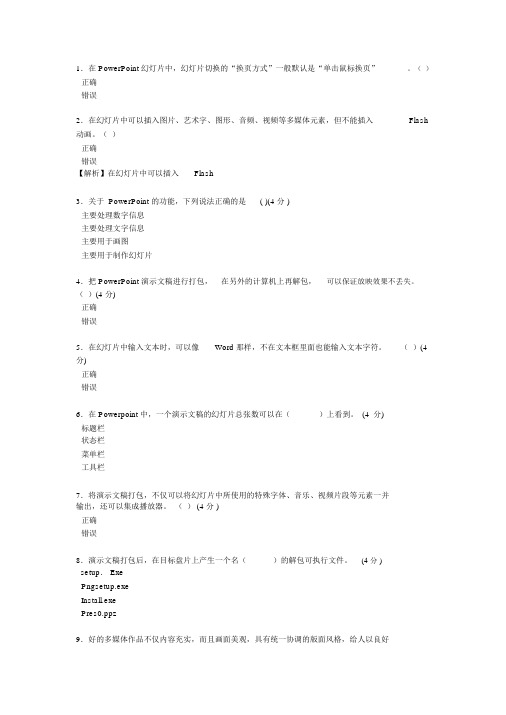
1.在 PowerPoint 幻灯片中,幻灯片切换的“换页方式”一般默认是“单击鼠标换页”。
()正确错误2.在幻灯片中可以插入图片、艺术字、图形、音频、视频等多媒体元素,但不能插入Flash 动画。
()正确错误【解析】在幻灯片中可以插入Flash3.关于 PowerPoint 的功能,下列说法正确的是( )(4 分 )主要处理数字信息主要处理文字信息主要用于画图主要用于制作幻灯片4.把 PowerPoint 演示文稿进行打包,在另外的计算机上再解包,可以保证放映效果不丢失。
()(4 分)正确错误5.在幻灯片中输入文本时,可以像Word 那样,不在文本框里面也能输入文本字符。
()(4分)正确错误6.在 Powerpoint 中,一个演示文稿的幻灯片总张数可以在()上看到。
(4分)标题栏状态栏菜单栏工具栏7.将演示文稿打包,不仅可以将幻灯片中所使用的特殊字体、音乐、视频片段等元素一并输出,还可以集成播放器。
() (4 分 )正确错误8.演示文稿打包后,在目标盘片上产生一个名()的解包可执行文件。
(4 分 )setup. ExePngsetup.exeInstall.exePres0.ppz9.好的多媒体作品不仅内容充实,而且画面美观,具有统一协调的版面风格,给人以良好的视觉感受。
(4 分 )正确错误10.如果想创设独特的、个性化的设计模板,我们可以通过编辑“幻灯片版式”来制作自己的母版。
()(4 分 )正确错误【解析】如果想创设独特的、个性化的设计模板,我们可以通过编辑“母版”来制作自己的设计模板11.小丽进行了以下操作:选定“幻灯片 2”,单击“幻灯片放映”菜单中的“幻灯片切换”命令,在打开的对话框中选择“盒装收缩” 效果,然后单击“应用” 按钮。
在幻灯片放映时,将会出现什么效果? ( )(4 分 )所有幻灯片播放时,均有“盒装收缩”的过渡效果放映到幻灯片 2 时,该幻灯片上的文字、图片等元素分别以“盒装收缩”的动画形式出现从幻灯片 1 进入幻灯片 2 时,以“盒装收缩”的形式过渡以上说法都不对12.李龙在网上下载了大量的学习课件,并放在一个资源文件夹中,他可以通过 ( ) 扩展名选择出PowerPoint 类型的课件。
七年级(十册)信息技术第13课:幻灯片编辑

插入视频操作步骤: 选择幻灯片 执行“插入”选项卡 “媒体”组 选择“视频” “文件中 的视频” 在“插入视频”对话框中选 择视频素材 单击“插入”按钮。
提示:PPT支持的视频格式常见的有SWF、 AVI、 MPEG 、WMV等,有的格式的视频需 要转化格式后才能插入到幻灯片中。
插入视频操作步骤: 选择幻灯片 执行“插入”选项卡 “媒体”组 选择“视频” “文件中 的视频” 在“插入视频”对话框中选 择视频素材 Fra bibliotek击“插入”按钮。
播放音频设置:如设置背景音乐持续播放到第 4张幻灯片.
选中音频 执行“动画”选项卡 “高级 动画”组“动画窗格” 在“动画窗格” 中执行“效果选项” 在“播放音频”对 话框进行设置。
提示:其他一些音频设置方法与这个基本相 同,如:开始、延迟等
音频的编辑包括:裁剪音频、设置音频播放 方式等。
操作步骤:选中音频 音频工具-播放 在音频选项(或编辑)下按要求进行编辑。
点开向下箭头, 选择相应艺术
字样式
将已有的普通 文字设置为艺 术字,操作方 法与设置艺术 字样式相同
艺术字修饰
选中艺 术字
也可以打开” 对话框启动 器”设置文 本效果格式
新插入艺术字对齐方式:
新插入艺术字的对齐方式不同于普通文字和将普通文字转 换成的艺术字,普通文字和普通文字转换成的艺术字对齐 方式在”开始”选项卡下”段落”组,新插入艺术字对齐 方式首在先”要绘选图中工具-格式”选项卡下,”排列”组”对齐” 命令艺下术. 字,选
度等。
调整图片大小操作步骤:
粗略调整方法与Word中相同,直接通过鼠标左键拖动图 片控制点,即可调整图片大小。
精确调整: 选中图片 “图片工具-格式”选项卡 修改高度和宽度。
制作简单幻灯片教案(精选6篇)

制作简单幻灯片教案(精选6篇)制作简单幻灯片教案篇一教师幻灯片制作培训教案教学目标:1、学会在powerpoint 中插入多媒体文件(文字、图片、声音、影片)2、会利用背景、幻灯片应用设计模板美化幻灯片3、学会自定义动画和幻灯片切换的使用。
教学难点:幻灯片切换和自定义动画的使用。
教学过程:一、powerpoint 简介及幻灯片版式的讲解一个简单的多媒体处理软件。
多媒体是指文字、图片、声音和影像。
版式的认识。
二、多种媒体的插入方法:1、文字的插入:(1)艺术字的插入插入——图片——艺术字。
艺术字的美化:选中艺术节,再击右键,选择设置艺术字格式。
(2)文本框的插入:文本框的插入方法:插入——文本框——横排、竖排——拖动文本框格式的设置:选中文本框,单击右键,选择设置文本框格式。
2、图片的插入(1)外部图片的插入:插入图片——来自文件——选择图片路径;图片的菜单条的设置,透明色、水印等方式的制作。
(2)剪贴画的插入方法:插入——图片——剪贴画。
(3)自选图形的插入:插入图片——自选图形——选择——拖动。
自选图形格式的设置,方法参照文本框的设置。
3、声音的插入插入——影片和声音——文件中的声音。
声音格式的设置。
4、视频的插入。
类同于声音的插入。
三、幻灯片的美化:1、幻灯片背景的设置。
单击空白处,或选择格式菜单选择背景命令。
选择合适的背景。
2、幻灯片应用设计模板的应用。
四、自定义动画和幻灯片的切换。
自定义动画的设置单击幻灯片放映——自定义动画(出现动画、出来顺序、自动出现等方式的讲解)制作简单幻灯片教案篇二《制作简单的幻灯片》教案教学课题制作简单的幻灯片教学目标1.了解什么是powerpoint。
2.学会打开powerpoint的方法。
3.学会制作简单的幻灯片。
4.能够放映幻灯片。
教学重点学会打开powerpoint的方法,能制作简单的幻灯片并放映。
教学难点学会制作简单的幻灯片,掌握插入新幻灯片、输入文字和简单修饰文字的方法。
2021年中考信息技术(客观题)-PowerPoint试题(含答案)

2021年中考信息技术考试试题(PowerPoint)一、选择题1、在PowerPoint中,设置幻灯片放映时的换页效果为向下插入,应使用幻灯片放映菜单下的( B )选项。
A.动作按钮B.幻灯片切换C.预设动画D.自定义动画2、关于插入幻灯片的操作,不正确的是( B )。
A.选中一张幻灯片,做插入操作B.插入的幻灯片在选定的幻灯片之前C.首先确定要插入幻灯片的位置,然后再做插入操作D.一次可以插入多张幻灯片3、PowerPoint 2003的主要功能是(C )。
A.表格处理B.图表处理C.制作演示文稿D.数据库管理4、幻灯片中出现了一个小喇叭图标表示在幻灯片中插入了(A)。
A.声音B.CD音乐C.MIDI音乐D.影片5、在幻灯片中,若将已有的一幅图片放置在标题文本框的下面,则正确的操作方法是:选中“图片”对象,单击“叠放次序”命令中( C )。
A.置于文字上方B.置于文字下方C.置于底层D.置于顶层6、下列说法正确的有(C )。
A.幻灯片中的每一个对象都只能使用相同的动画效果B.各个对象的动画的出现顺序是固定的,不能随便调整C.各个对象可以使用不同的动画效果,且可以以任意顺序出现D.以上三种说法都不正确7、在PowerPoint中打开了一个演示文稿,对文稿作了修改,并进行了“关闭”操作以后(D )。
A.文稿被关闭,并自动保存修改后的内容B.文稿不能关闭,并提示出错C.文稿被关闭,修改后的内容不能保存D.弹出对话框,并询问是否保存对文稿的修改8、在PowerPoint 2003的幻灯片浏览视图中,不能完成的操作是(C )。
A.调整个别幻灯片位置B.删除个别幻灯片C.编辑个别幻灯片内容D.复制个别幻灯片9、在PowerPoint 2003中,设置幻灯片放映时的换页效果为“垂直百页窗”,应使用“幻灯片放映”菜单下的选项是( B )。
A.动作按钮B.幻灯片切换C.预设动画D.自定义动画10、PowerPoint2003中,模板文件的扩展名为(B )。
如何在PowerPoint中插入图片、音视频及Flash文件

PowerPoint是目前最流行也是使用最简便的一种课件制作工具,PowerPoint 制成的简单幻灯片基本可以满足日常课堂教学的应用。
关于PowerPoint(以下简称PP)的基本应用技巧,相信大家都已经有所掌握,因此,本讲略去了基础应用的介绍,仅介绍几个关于Office2003中PP应用的高级技巧,分别是:对PP中使用图片的处理、PP中文字跟背景图片关系的处理、在PP中插入音频、视频、Flash文件的方法。
一、对PPT中图片的处理(一)图片减肥三部曲做幻灯片,估计没有不插入图片的,但是随着大量图片的加入,幻灯片的体积也越来越大,那么,能不能对这些图片进行一下处理,让幻灯片也减减肥呢?下面列出了图片减肥的三部曲。
1.从图片的格式上下手。
首先说说几种常见的图片格式以及它们各自的特点。
Bmp:Windows 位图早在win95时期,Bmp就是系统中开机画面、桌面等图片文件的默认格式。
在图片画质上,应该是最好的,但相应的,单个文件的体积也是最庞大的。
Jpg:联合摄影专家组JPEG支持最高级别的压缩,不过,这种压缩是有损耗的。
是以降低画质来换取图片体积的减小。
Gif:图形交换格式Gif图片以 8 位颜色或 256 色存储。
图片支持透明度、压缩、交错和多图像图片(动画GIF)。
因为gif格式仅有256色,因此在画质上是最差的。
以上三种是最常见的图片格式,通过相关介绍我们就可以看出,同样一幅图片,保存为bmp格式时画质最好,体积最大;jpg格式时画质跟体积都适中;gif格式的画质就要差很多了,因此,在选择图片时,一般照片类的图片最好都改成jpg格式使用,而手绘图片则可以保存为gif格式使用。
关于图片格式转换,推荐用最简单的ACDSee。
第一步,用ACDSee打开一张bmp图片,双击,进入列表模式。
第二步,右键点击图片,选择“转换……”(某些版本可能是“格式转换……”)。
第三步,选择转换格式为jpg,点确定即完成转换。
如何制作ppt

单击右键,选择“背景”选项
单击下拉按钮,选择“填充效果”选项
四种填充效果设置,可自行选择。比如选取“图片”效果,然 后“选择图片”
选择合适的图片做为背景(注:不要选择太花俏,与内容相 符合的图片)
按下“确定”按钮
按下“应用”按钮
完成背景图片的设置
横排文本框
坚排文本框
选择适当的文本框样式,在幻灯片中单击一下
出现插入超链接对话框,一般选“本文档中的位置”,然后选中里 面要链接过去的幻灯片(可在幻灯片预览确定幻灯片),最后按确
超链接的效果只能在幻灯片放映状态下显示。设置好超链 接,再次选中按右键,就可以进行编辑、打开、删除超链 接设置。
添加效果处选择,如要更多的选择,按“其他效果”
选择一种效果,并可预览,选好按确定。动画效果只能 在播放状态下才能观看到。编辑状态不显示
选择好效果,在右边自定义动画处可见。越上面,动画越先 播放,播放顺序可调整。还可以设置怎样播放、速度等
点击某个效果—>右键,可以删除该动画效果,或者在 “效果选项”中设置详细的动画播放效果。
设置完成。对比没有进行文字设置的文本框,更有特色
点击艺术字,可对标题进行设置(标题不一定要用艺术字)
输入标题(可对其进行相应的字型、大小设置)
设置完成后,出现艺术字格式窗口,可对艺术字进行全 面修改。
选择菜单 插入—>图片—>来自文件,可插入一幅自选图形。
找到相应的图片位置,选择一张图片,再按下插入(图片和内 容要相符)
选择菜单中 插入—>影片和声音—>文件中的声音
找到相应的音乐位置,选择一首音乐,再按下确定
选择好音乐,会出现如何开始播放声音的选项,选择合适的 播放方式。
计算机文化基础试题(二)答案及解析

计算机文化基础试题(二)答案及解析一、单项选择题1.【答案】D【解析】信息的符号化就是数据,数据是信息的具体表现形式。
所谓数据,是指存储在某种媒体上可以加以鉴别的符号资料。
符号不仅指文字、字母、数字,还包括图形、图像、音频与视频等多媒体数据。
计算机处理的对象必须是二进制表示的数据。
具有数值型大小和正负号特征的数据称为数值型数据,而文字、声音、图形等数据称为非数值型数据。
2.【答案】A【解析】1854年,英国数学家布尔提出了符号逻辑的思想,19世纪中期,英国科学家巴贝奇提出的通用计算机的基本设计思想。
根据计算机采用的主要元器件的不同,将计算机发展过程分为四个时代:第一代主要应用科学计算,第二代扩大到数据处理,第三代出现了操作系统和会话式语言,计算机开始应用于各个领域。
3.【答案】B【解析】计算机采用二进制数主要是易于用电子元器件表示,用1表示高电平,O表示低电平。
4.【答案】C【解析】因为3* 3=10,已经进位且个位数是O,所以该进制是九进制,逢九进一,所以7+8 =16。
5.【答案】A【解析】度量信息的最小单位是位。
计算机系统中,CPU通过数据总线一次存取、加工和传送的数据为字。
一个字通常由一个或者若干字节组成。
一个汉子占2个字节。
所以选A。
6.【答案】C【解析】本题中属于输入设备的有鼠标器、键盘;属于输出设备的有CRT、绘图仪、打印机(包括激光打印机),存储设备有ROM、磁盘、光盘、磁带。
从信息的输入输出的角度来说,磁盘驱动器和磁带机既可以作为输入设备,也可以作为输出设备。
7.【答案】B【解析】汇编语言编写的源程序也采用了大量的助记符,因此也需要用汇编程序把它翻译成机器语言目标程序后计算机才能执行,这个翻译过程也称为汇编过程。
8.【答案】D【解析】双击标题栏可以使窗口在最大化和非最大化窗口之间切换;作为应用程序,单击“文件”菜单中的“退出”命令,能够退出Word。
9.【答案】D【解析】本题考查选择文件或文件夹的方法,但每次只能对一个文件或文件夹进行重命名。
判断题
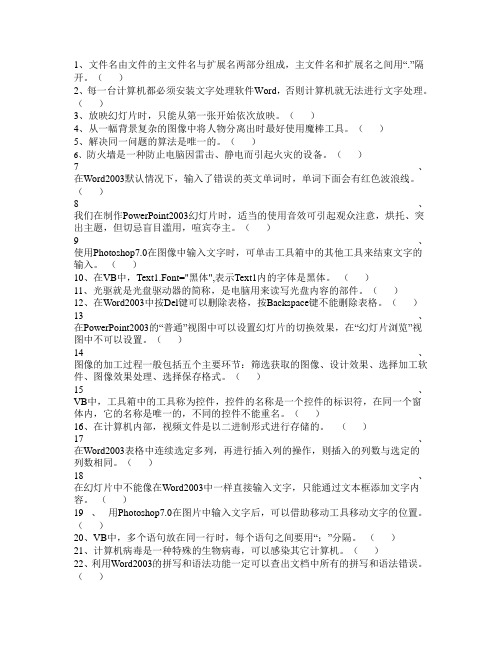
1、文件名由文件的主文件名与扩展名两部分组成,主文件名和扩展名之间用“.”隔开。
()2、每一台计算机都必须安装文字处理软件Word,否则计算机就无法进行文字处理。
()3、放映幻灯片时,只能从第一张开始依次放映。
()4、从一幅背景复杂的图像中将人物分离出时最好使用魔棒工具。
()5、解决同一问题的算法是唯一的。
()6、防火墙是一种防止电脑因雷击、静电而引起火灾的设备。
()7、在Word2003默认情况下,输入了错误的英文单词时,单词下面会有红色波浪线。
()8、我们在制作PowerPoint2003幻灯片时,适当的使用音效可引起观众注意,烘托、突出主题,但切忌盲目滥用,喧宾夺主。
()9、使用Photoshop7.0在图像中输入文字时,可单击工具箱中的其他工具来结束文字的输入。
()10、在VB中,Text1.Font="黑体",表示Text1内的字体是黑体。
()11、光驱就是光盘驱动器的简称,是电脑用来读写光盘内容的部件。
()12、在Word2003中按Del键可以删除表格,按Backspace键不能删除表格。
()13、在PowerPoint2003的“普通”视图中可以设置幻灯片的切换效果,在“幻灯片浏览”视图中不可以设置。
()14、图像的加工过程一般包括五个主要环节:筛选获取的图像、设计效果、选择加工软件、图像效果处理、选择保存格式。
()15、VB中,工具箱中的工具称为控件,控件的名称是一个控件的标识符,在同一个窗体内,它的名称是唯一的,不同的控件不能重名。
()16、在计算机内部,视频文件是以二进制形式进行存储的。
()17、在Word2003表格中连续选定多列,再进行插入列的操作,则插入的列数与选定的列数相同。
()18、在幻灯片中不能像在Word2003中一样直接输入文字,只能通过文本框添加文字内容。
()19、用Photoshop7.0在图片中输入文字后,可以借助移动工具移动文字的位置。
Office2010PowerPoint综合练习题

Office2010 —— PowerPoint 综合练习题一、单项选择题1 、PowerPoint 2010 中主要的编辑视图是( )。
A.幻灯片浏览视图B.普通视图C.幻灯片放映视图D.备注视图2 、PowerPoint 2010 中,能编辑幻灯片中对象(如“图片、艺术字、文本框中的文本”等 )的视图是( )。
A.普通视图B.幻灯片放映视图C.母版视图D.幻灯片浏览视图3 、在 PowerPoint 2010 浏览视图中,按住 CTRL 键并拖动某幻灯片,可以完成的操作是 ( )。
A.移动幻灯片B.复制幻灯片C.删除幻灯片D.选定幻灯片4 、在 PowerPoint 2010 中,可以使用拖动方法来改变幻灯片的顺序的视图是 ( )。
A. 阅读视图B.备注页视图C.幻灯片浏览视图D.幻灯片放映视图5 、在 PowerPoint 2010 的普通视图下,要想输入文本可在 ( )进行操作。
A.在幻灯片的空白处 B.在文本框里 C. 在标题栏外 D.以上都不对6、对于制作好的幻灯片,希望以后打开它时能自动放映,则在“另存为”时应该选择的保存类型是( )格式。
A. PPSX B. PPTX C. DOCX D. XLSX7 、在 PowerPoint 2010 的主界面窗口(即工作窗口)中不包含 ( )。
A. “开始”选项卡B. “切换”选项卡C. “动画”选项卡D. “数据”选项卡8 、在 PowerPoint 2010 中制作演示文稿时,若要插入一张新幻灯片,其操作为 ( )。
A.单击“文件”选项卡下的“新建”命令B.单击“开始”选项卡→ “幻灯片”组中的“新建幻灯片”按钮C.单击“插入”选项卡→ “幻灯片”组中的“新建幻灯片”按钮D.单击“设计”选项卡→ “幻灯片”组中的“新建幻灯片”按钮9 、在 PowerPoint 2010 中,编辑幻灯片时如果要设置文本的字形(例如:粗体、倾斜或加下划线)时,可以先单击( )选项卡。
如何在PPT2010中插入艺术字?

如何在PPT2010中插入艺术字?在PPT2010中,你可以选择插入艺术字,让PPT的格式和标题更加美观。
下面是小编为大家精心整理的关于如何在PPT2010中插入艺术字?希望能够帮助到你们。
方法/步骤1打开PPT2010软件,在“插入”选项中,有“艺术字”选项2鼠标单击“艺术字”,就会弹出一个对话框,里面有各种类型的艺术字供你选择3选择你想要的艺术字类型,鼠标单击,就好了,4这时候你只要输入你想要输入的文字,文字就会自动生成你选择艺术字格式5对艺术字进行简单的编辑,放大或者缩小,或者固定纵横比等,达到你想要的标准就行了更改字体或字号快捷键更改字体。
Ctrl+Shift+F更改字号。
Ctrl+Shift+P增大所选文本的字号。
Ctrl+Shift+>缩小所选文本的字号。
Ctrl+Shift+<移动快捷键向左移动一个字符。
向左键向右移动一个字符。
向右键向上移动一行。
向上键向下移动一行。
向下键向左移动一个字词。
Ctrl+向左键向右移动一个字词。
Ctrl+向右键移至行尾。
End移至行首。
Home向上移动一个段落。
Ctrl+向上键向下移动一个段落。
Ctrl+向下键移至文本框的末尾。
Ctrl+End移至文本框的开头。
Ctrl+Home在 Microsoft Office PowerPoint 中,移到下一标题或正文文本占位符。
如果这是幻灯片上的最后一个占位符,则将插入一个与原始幻灯片版式相同的新幻灯片。
Ctrl+Enter重复上一个"查找"操作。
Shift+F4查找和替换快捷键打开"查找"对话框。
Ctrl+F打开"替换"对话框。
Ctrl+H重复上一个"查找"操作。
Shift+F4。
通过母板为每张幻灯片增加艺术字水印效果
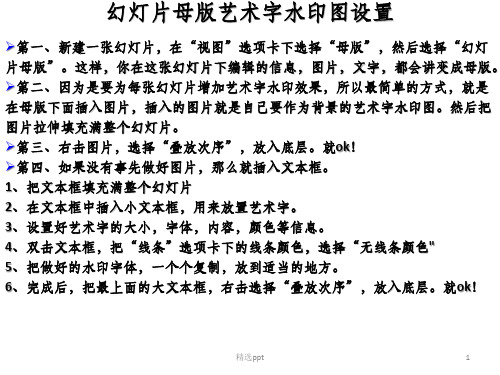
精选ppt
1
演示文稿中创建一个演示方案
➢10版本的选项是 幻灯片放映 自定义幻灯片放映 然后根据需要 设置演示顺序 功能项 类型 视图等
精选ppt
2
在同一PPT演示文稿中应用多种主题的方法
在制作演示文稿时,为了使幻灯片绚丽多彩,用户往往会使用内置的或自定义的
主题样式,然而,默认情况下,用户所选择的主题样式将应用于演示文稿的所有
可添加第2个幻灯片母版,并应用该主题样式。
(5)在“关闭”选项组中单击【关闭母版视图】按钮,退出母版视图。
(6)此时,在“开始”选项卡的“幻灯片”选项组中,单击【新建幻灯片】的下
三角按钮,即可选择创建应用不同主题样式的幻灯片,如图4所示。
精选ppt
3
在同一PPT演示文稿中应用多种主题的方法
在制作演示文稿时,为了使幻灯片绚丽多彩,用户往往会使用内置的或自定义的 主题样式,然而,默认情况下,用户所选择的主题样式将应用于演示文稿的所有 幻灯片,那么为了便于进行区分,怎样才能为不同的幻灯片指定相异的主题样式 呢?下面将介绍两种常用的方法,来帮助大家达到此目的。 方法二: 若对演示文稿中已经存在的多个幻灯片应用不同的主题样式,可按如下步骤进行 操作。 (1)在PowerPoint 2007中打开创建好的演示文稿。 (2)选中需要应用不同主题样式的幻灯片。 (3)在“设计”选项卡的“主题”选项组中,单击【其他】按钮,在随即打开的 “主题样式库”中,鼠标右键单击所需样式,执行快捷菜单中的【应用于选定幻 灯片】命令,即可将该样式应用到当前选中的幻灯片上,而其他幻灯片的样式不 会发生任何改变,如图5所示。
从而进入“幻灯片母版”编辑视图。
(3)在“幻灯片母版”选项卡的“编辑主题”选项组中,单击【主题】按钮,在
PowerPoint试题集
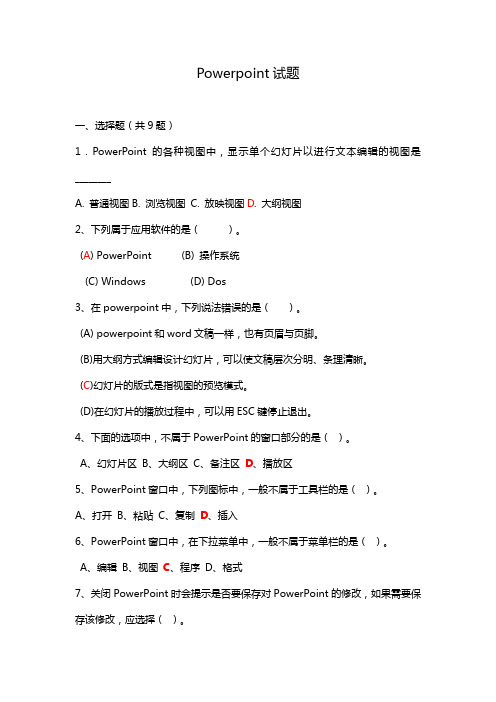
Powerpoint试题一、选择题(共9题)1.PowerPoint的各种视图中,显示单个幻灯片以进行文本编辑的视图是________A. 普通视图B. 浏览视图C. 放映视图D. 大纲视图2、下列属于应用软件的是()。
(A) PowerPoint (B) 操作系统(C) Windows (D) Dos3、在powerpoint中,下列说法错误的是()。
(A) powerpoint和word文稿一样,也有页眉与页脚。
(B)用大纲方式编辑设计幻灯片,可以使文稿层次分明、条理清晰。
(C)幻灯片的版式是指视图的预览模式。
(D)在幻灯片的播放过程中,可以用ESC键停止退出。
4、下面的选项中,不属于PowerPoint的窗口部分的是()。
A、幻灯片区B、大纲区C、备注区D、播放区5、PowerPoint窗口中,下列图标中,一般不属于工具栏的是()。
A、打开B、粘贴C、复制D、插入6、PowerPoint窗口中,在下拉菜单中,一般不属于菜单栏的是()。
A、编辑B、视图C、程序D、格式7、关闭PowerPoint时会提示是否要保存对PowerPoint的修改,如果需要保存该修改,应选择()。
A、是B、否C、取消D、不予理睬8、PowerPoint是下列哪个公司的产品()。
A、IBMB、MicrosoftC、金山D、联想9、参加PowerPoint幻灯片制作比赛的一件作品内容编排得非常不错,可是制作时使用的颜色太杂乱,使用的字体、字号也很多,给人以非常凌乱的视觉感受。
教师应指导学生采取以下什么方法进行修改?()A.统一使用宋体字体,字体颜色尽量少;B.每张幻灯片采用预先制作的同一张图片做背景;C.制作幻灯片模板并应用;D.推翻原方案,重新设计。
二、填空题1、完整的计算机系统包括(硬件系统)与(软件系统)两大部分。
2、PowerPoint 2000中,在幻灯片上绘制正方形,可以单击"矩形"工具按钮,然后在幻灯片上按(shift )键拖动鼠标。
Powerpoint判断题 文档
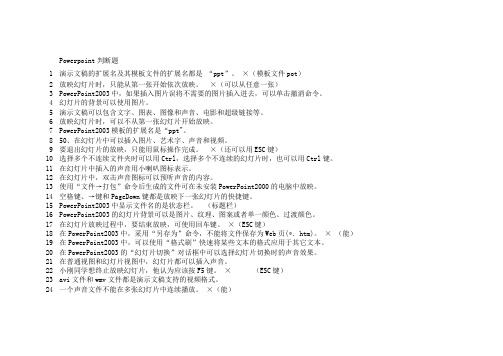
Powerpoint判断题1 演示文稿的扩展名及其模板文件的扩展名都是“ppt”。
×(模板文件pot)2 放映幻灯片时,只能从第一张开始依次放映。
×(可以从任意一张)3 PowerPoint2003中,如果插入图片误将不需要的图片插入进去,可以单击撤消命令。
4 幻灯片的背景可以使用图片。
5 演示文稿可以包含文字、图表、图像和声音、电影和超级链接等。
6 放映幻灯片时,可以不从第一张幻灯片开始放映。
7 PowerPoint2003模板的扩展名是“ppt"。
8 50、在幻灯片中可以插入图片、艺术字、声音和视频。
9 要退出幻灯片的放映,只能用鼠标操作完成。
×(还可以用ESC键)10 选择多个不连续文件夹时可以用Ctrl,选择多个不连续的幻灯片时,也可以用Ctrl键。
11 在幻灯片中插入的声音用小喇叭图标表示。
12 在幻灯片中,双击声音图标可以预听声音的内容。
13 使用“文件→打包”命令后生成的文件可在未安装PowerPoint2000的电脑中放映。
14 空格键、→键和PageDown键都是放映下一张幻灯片的快捷键。
15 PowerPoint2003中显示文件名的是状态栏。
(标题栏)16 PowerPoint2003的幻灯片背景可以是图片、纹理、图案或者单一颜色、过渡颜色。
17 在幻灯片放映过程中,要结束放映,可使用回车键。
×(ESC键)18 在PowerPoint2003中,采用“另存为”命令,不能将文件保存为Web页(*.htm)。
×(能)19 在PowerPoint2003中,可以使用“格式刷”快速将某些文本的格式应用于其它文本。
20 在PowerPoint2003的“幻灯片切换”对话框中可以选择幻灯片切换时的声音效果。
21 在普通视图和幻灯片视图中,幻灯片都可以插入声音。
22 小刚同学想终止放映幻灯片,他认为应该按F5键。
×(ESC键)23 avi文件和wmv文件都是演示文稿支持的视频格式。
PPT试题库及答案
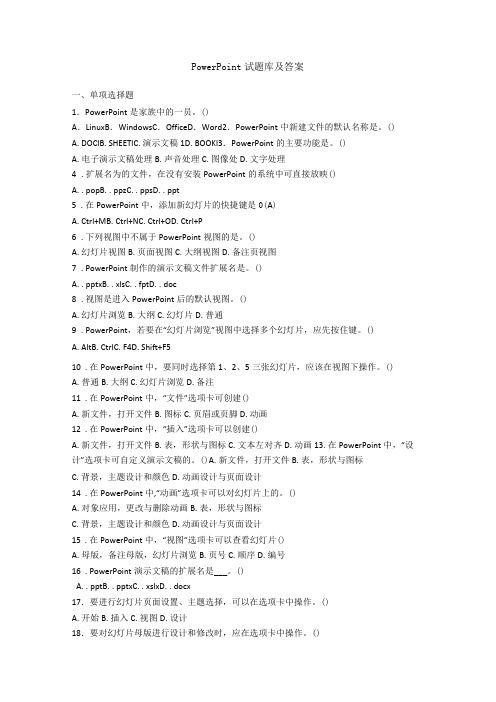
PowerPoint试题库及答案一、单项选择题1.PowerPoint是家族中的一员。
()A.LinuxB.WindowsC.OfficeD.Word2.PowerPoint中新建文件的默认名称是。
() A.DOClB.SHEETlC.演示文稿1D.BOOKl3.PowerPoint的主要功能是。
()A.电子演示文稿处理B.声音处理C.图像处D.文字处理4.扩展名为的文件,在没有安装PowerPoint的系统中可直接放映()A..popB..ppzC..ppsD..ppt5.在PowerPoint中,添加新幻灯片的快捷键是0(A)A.Ctrl+MB.Ctrl+NC.Ctrl+OD.Ctrl+P6.下列视图中不属于PowerPoint视图的是。
()A.幻灯片视图B.页面视图C.大纲视图D.备注页视图7.PowerPoint制作的演示文稿文件扩展名是。
()A..pptxB..xlsC..fptD..doc8.视图是进入PowerPoint后的默认视图。
()A.幻灯片浏览B.大纲C.幻灯片D.普通9.PowerPoint,若要在“幻灯片浏览”视图中选择多个幻灯片,应先按住键。
()A.AltB.CtrlC.F4D.Shift+F510.在PowerPoint中,要同时选择第1、2、5三张幻灯片,应该在视图下操作。
()A.普通B.大纲C.幻灯片浏览D.备注11.在PowerPoint中,“文件”选项卡可创建()A.新文件,打开文件B.图标C.页眉或页脚D.动画12.在PowerPoint中,“插入”选项卡可以创建()A.新文件,打开文件B.表,形状与图标C.文本左对齐D.动画13.在PowerPoint中,“设计”选项卡可自定义演示文稿的。
()A.新文件,打开文件B.表,形状与图标C.背景,主题设计和颜色D.动画设计与页面设计14.在PowerPoint中,“动画”选项卡可以对幻灯片上的。
()A.对象应用,更改与删除动画B.表,形状与图标C.背景,主题设计和颜色D.动画设计与页面设计15.在PowerPoint中,“视图”选项卡可以查看幻灯片()A.母版,备注母版,幻灯片浏览B.页号C.顺序D.编号16.PowerPoint演示文稿的扩展名是___。
2014年中考信息技术题库试题3-PowerPoint
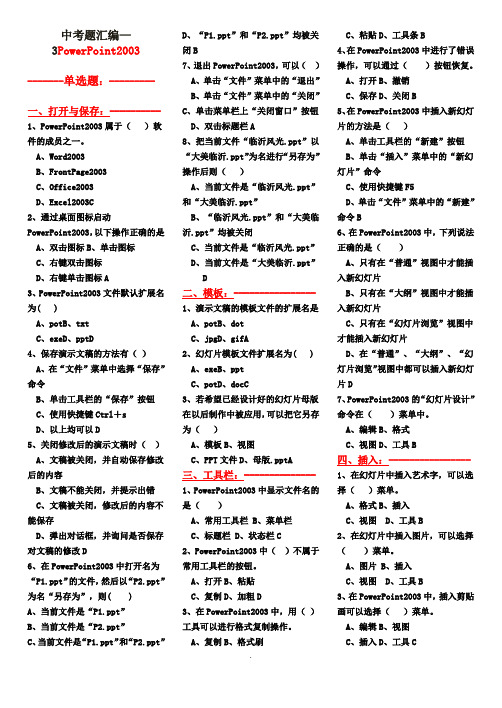
中考题汇编—3PowerPoint2003-------单选题:---------一、打开与保存:----------1、PowerPoint2003属于()软件的成员之一。
A、Word2003B、FrontPage2003C、Office2003D、Excel2003C2、通过桌面图标启动PowerPoint2003,以下操作正确的是A、双击图标B、单击图标C、右键双击图标D、右键单击图标A3、PowerPoint2003文件默认扩展名为( )A、potB、txtC、exeD、pptD4、保存演示文稿的方法有()A、在“文件”菜单中选择“保存”命令B、单击工具栏的“保存”按钮C、使用快捷键Ctrl+sD、以上均可以D5、关闭修改后的演示文稿时()A、文稿被关闭,并自动保存修改后的内容B、文稿不能关闭,并提示出错C、文稿被关闭,修改后的内容不能保存D、弹出对话框,并询问是否保存对文稿的修改D6、在PowerPoint2003中打开名为“P1.ppt”的文件,然后以“P2.ppt”为名“另存为”,则( )A、当前文件是“P1.ppt”B、当前文件是“P2.ppt”C、当前文件是“P1.ppt”和“P2.ppt”D、“P1.ppt”和“P2.ppt”均被关闭B7、退出PowerPoint2003,可以()A、单击“文件”菜单中的“退出”B、单击“文件”菜单中的“关闭”C、单击菜单栏上“关闭窗口”按钮D、双击标题栏A8、把当前文件“临沂风光.ppt”以“大美临沂.ppt”为名进行“另存为”操作后则()A、当前文件是“临沂风光.ppt”和“大美临沂.ppt”B、“临沂风光.ppt”和“大美临沂.ppt”均被关闭C、当前文件是“临沂风光.ppt”D、当前文件是“大美临沂.ppt”D二、模板:----------------1、演示文稿的模板文件的扩展名是A、potB、dotC、jpgD、gifA2、幻灯片模板文件扩展名为( )A、exeB、pptC、potD、docC3、若希望已经设计好的幻灯片母版在以后制作中被应用,可以把它另存为()A、模板B、视图C、PPT文件D、母版.pptA三、工具栏:--------------1、PowerPoint2003中显示文件名的是()A、常用工具栏B、菜单栏C、标题栏D、状态栏C2、PowerPoint2003中()不属于常用工具栏的按钮。
- 1、下载文档前请自行甄别文档内容的完整性,平台不提供额外的编辑、内容补充、找答案等附加服务。
- 2、"仅部分预览"的文档,不可在线预览部分如存在完整性等问题,可反馈申请退款(可完整预览的文档不适用该条件!)。
- 3、如文档侵犯您的权益,请联系客服反馈,我们会尽快为您处理(人工客服工作时间:9:00-18:30)。
幻灯片中插入音乐
播放效果设置
1.选中 对象,单击右键,在 弹出的快捷菜单中选择 “自定义动画” 2.在自定义动画栏中选择插 入的音乐对象-在下拉菜单 中选择“效果选项”
幻灯片中插入音乐
播放效果设置
3.在弹出的“播放声 音”对话框中,根 据需要设定播放的 效果
小 结
无论是插入艺术字、图片、动 画还是声音,均在插入菜单操作, 对象插入后都有八个调控点方便调 节大小及形状。注意整体的排版及 这类对象的移动方法。声音对象注 意效果的设置。
幻灯片中插入动画、影片
任务3:为幻灯片插入相应动画或影片
操作步骤: “插入”菜单-影片和声音-文件中的影 片
幻灯片中插入音乐
任务4:插入声音包括声音文件或CD音 乐等 操作步骤
“插入”菜单-影片声音-文件中的声音 -选择合适的音乐-点击“确定”-选择音 乐播放的方式(自动或单击后播放)
幻灯片中插入艺术字
观看范例 任务1:将自己的演示文稿标题改为艺 术字 插入艺术字操作步骤:
选定文字—“插入”菜单—图片/艺术字—选择“艺 术字库”的“式样”—确定—设置“字体”、 “字号”等
幻灯片中插入图片
任务2:为幻灯片插入相应图片 插入图片操作步骤:
“插入”菜单—图片—剪贴画或来自文件—选定图 片—调整图片大小及位置
